Как вращать видео с помощью простых, но эффективных инструментов поворота
Вам надоело смотреть видео, которые перевернуты или перевернуты? А может вы что-то сняли под неудобным ракурсом и хотите это исправить? К счастью, поворот видео — это простой процесс, который можно выполнять как на компьютерах с Windows, так и на Mac. Независимо от того, являетесь ли вы профессиональным видеооператором или просто хотите отредактировать некоторые личные кадры, возможность поворачивать видео — полезный навык.
В этом руководстве мы рассмотрим некоторые из самых популярных методов поворота видео на компьютерах с Windows и Mac. Мы рассмотрим различные варианты программного обеспечения и проведем вас через простые шаги для каждого из них. видео ротатор.
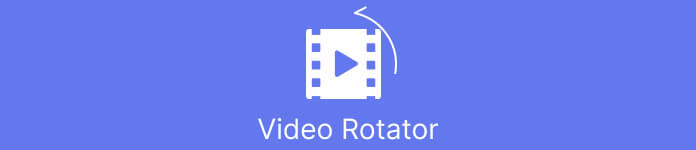
Часть 1. Ротаторы видео для Windows и Mac
Возможно, вы снимали видео на телефон и случайно повернули его боком, или хотите создать более визуально привлекательную композицию. Какой бы ни была причина, существует ряд различных вариантов программного обеспечения, которые помогут вам перевернуть видео на Windows и Mac. Здесь мы будем решать их один за другим.
1. Конвертер видео Ultimate
Если вы ищете надежное и простое в использовании программное обеспечение для редактирования видео, которое поможет вам поворачивать видео, Конвертер видео FVC Ultimate отличный выбор. Это универсальное программное обеспечение позволяет вам поворачивать видео под любым углом всего за несколько кликов. В дополнение к повороту видео это приложение также предлагает множество других функций редактирования видео, таких как обрезка, обрезка, добавление субтитров и настройка параметров видео, таких как яркость и контрастность.
Основные характеристики FVC Video Converter Ultimate:
◆ Поворачивайте видео под любым углом
◆ Отразить по горизонтали или по вертикали
◆ Удобный интерфейс
◆ Пакетное преобразование или ротация видео
◆ Дополнительные возможности редактирования видео
Шаги о том, как сделать видео в альбомной или портретной ориентации, следующие:
Шаг 1. Загрузите и установите FVC Video Converter Ultimate на свой компьютер.
Скачать бесплатноДля Windows 7 или новееБезопасная загрузка
Скачать бесплатноДля MacOS 10.7 или новееБезопасная загрузка
Шаг 2. Запустите программу и нажмите кнопку Добавить файл кнопку, чтобы вставить видео, которое вы хотите повернуть.
Шаг 3. Ударь редактировать кнопку рядом с видеофайлом, чтобы открыть панель редактирования видео.
Шаг 4. Щелкните значок Повернуть вкладку и выберите нужный угол поворота для вашего видео. Вы также можете перевернуть видео по горизонтали или вертикали, если это необходимо.
Шаг 5. Просмотрите повернутое видео, чтобы убедиться, что оно хорошо выглядит, затем нажмите в порядке чтобы сохранить изменения.
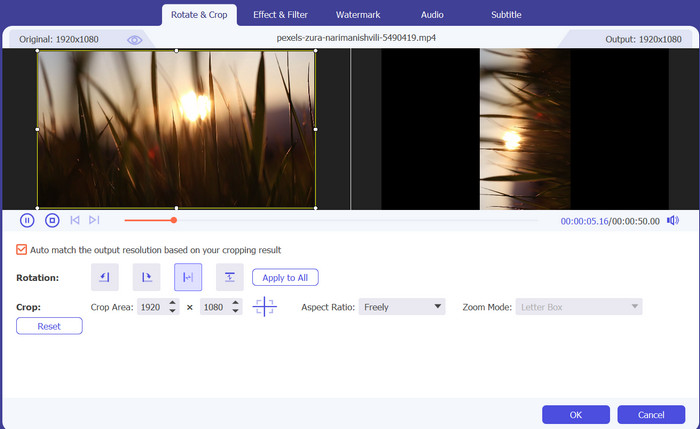
2. VLC Media Player
VLC Media Player — это бесплатный медиаплеер с открытым исходным кодом, который широко используется людьми во всем мире. Одной из выдающихся особенностей VLC является возможность поворота видео. С VLC вы можете легко поворачивать видео, которые были записаны под неудобным углом или ориентацией.
Ключевые особенности VLC:
◆ Настраиваемые углы поворота видео
◆ Пакетная ротация видео
◆ Сочетания клавиш
Вот как повернуть видео в VLC:
Шаг 1. Чтобы выполнить поворот видео VLC, просто откройте видео в VLC,
Шаг 2. Нажмите на меню Инструменты и выберите Эффекты и фильтры.
Шаг 3. в Видеоэффекты вкладку, нажмите на Геометрия вкладку, а затем выберите нужный угол поворота.
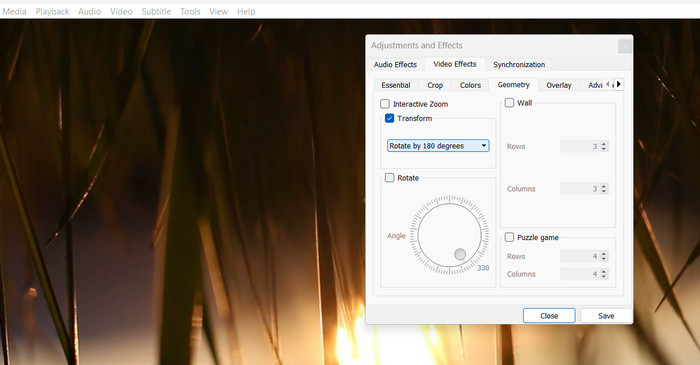
3. Премьера
Adobe Premiere — популярное программное обеспечение для редактирования видео, используемое как профессионалами, так и любителями. Что хорошего в функции поворота видео в Premiere, так это то, что она предлагает широкий спектр параметров настройки, включая ключевые кадры для более точной настройки. Вы также можете использовать Premiere для обрезки и изменения размера видео, добавления переходов, применения цветокоррекции и других эффектов.
Ключевые особенности премьеры:
◆ Стабилизация видео
◆ Коррекция соотношения сторон
◆ Точное вращение
Вот шаги по повороту видео в Premiere:
Шаг 1. Чтобы повернуть видео с помощью Premiere, просто импортируйте видеоклип и перетащите его на временную шкалу.
Шаг 2. Затем выберите клип, щелкнув по нему, и перейдите к Элементы управления эффектами панель.
Шаг 3. в Движение вкладка, Вращение Опция позволяет изменить угол видео по мере необходимости.
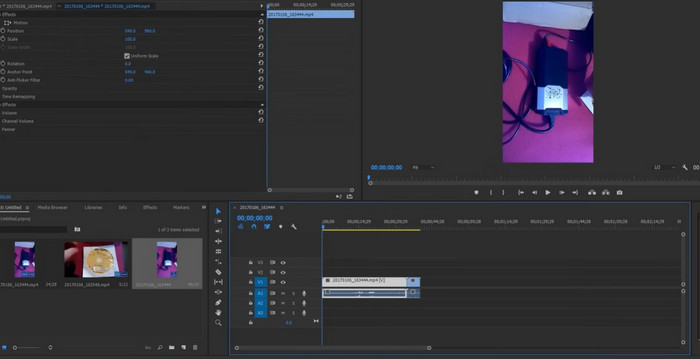
4. PowerDirector
PowerDirector — это универсальное программное обеспечение для редактирования видео, которое предлагает ряд функций, включая возможность поворота видео. С PowerDirector вы можете легко исправить видео, которые были записаны в неправильной ориентации или под неудобным углом.
Основные характеристики PowerDirector:
◆ Контроль ключевых кадров
◆ Многокамерный монтаж
◆ Креативные видеоэффекты
Вот краткое руководство по выполнению поворота видео PowerDirector:
Шаг 1. Чтобы повернуть видео в PowerDirector, просто импортируйте видеоклип в программу и перетащите его на временную шкалу.
Шаг 2. Затем нажмите на клип, чтобы выбрать его, и перейдите к Исправить/улучшить вкладка Здесь вы найдете параметр «Поворот», где вы можете настроить угол видео по мере необходимости.
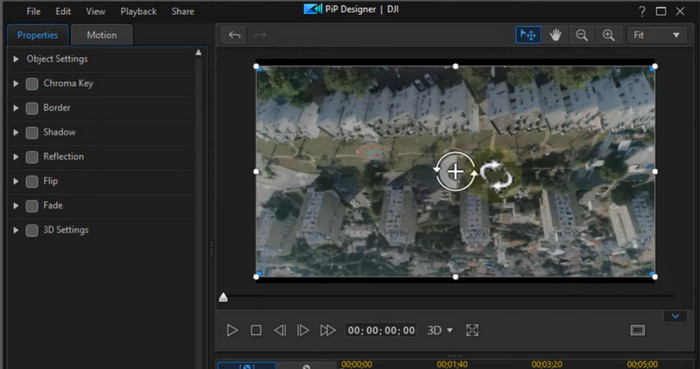
5. Решимость Да Винчи
Одной из лучших функций DaVinci Resolve, связанных с поворотом видео, является его способность поворачивать видео с точностью и контролем. Вы можете легко отрегулировать угол поворота с помощью панели Transform, которая позволяет ввести точный угол поворота, который вам нужен. DaVinci Resolve также предлагает управление ключевыми кадрами, что позволяет создавать плавные и точные анимации вращения с течением времени.
Ключевые особенности DaVinci Resolve:
◆ Точное управление вращением
◆ Расширенная коррекция цвета
◆ Визуальные эффекты
Вот шаги для выполнения поворота видео DaVinci Resolve:
Шаг 1. Откройте DaVinci Resolve и создайте новый проект. Затем импортируйте свое видео в пул мультимедиа, нажав на значок Импорт медиа кнопка. Перетащите видео из пула мультимедиа на временную шкалу.
Шаг 2. Нажми на Инспектор кнопку, чтобы открыть панель инспектора. Выберите вкладку «Преобразование». На панели «Инспектор» выберите Трансформировать таб.
Шаг 3. Отрегулируйте угол поворота: В Трансформировать вкладку, вы можете отрегулировать угол поворота, изменив Вращение ценить. Вы также можете использовать элемент управления ключевыми кадрами для создания плавной и точной анимации вращения с течением времени.
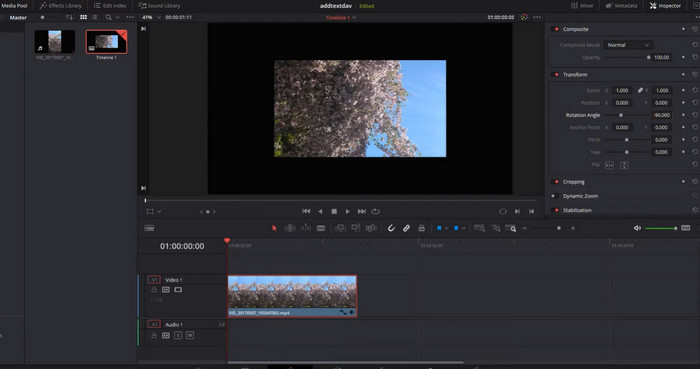
Часть 2. Видеоротатор только для Windows
Теперь, когда вы ищете ротаторы видео, предназначенные для пользователей Windows, вы можете заглянуть в программу ниже.
1. Проигрыватель Windows Media
Проигрыватель Windows Media может быть VLC Альтернативный плеер для видео, которое предустановлено на компьютерах с Windows. Он может воспроизводить различные форматы видео- и аудиофайлов и предлагает некоторые основные функции редактирования видео, включая вращение видео. Кроме того, вы можете поворачивать видео влево или вправо на 90 градусов, что полезно, если вы записали видео в неправильной ориентации. Из пейзажного видео вы можете повернуть его в портрет.
Основные возможности проигрывателя Windows Media:
◆ Воспроизведение различных медиаформатов
◆ Поддержка встроенного кодека
◆ Поворот видео на 90 градусов
Вот инструкция, как повернуть видео в проигрывателе Windows Media:
Шаг 1. Просто откройте видео файл в плеере и нажмите на кнопку Организовать кнопку в верхней части окна.
Шаг 2. В раскрывающемся меню выберите Параметры а затем нажмите на Производительность таб.
Шаг 3. Под Ускорение видео раздел, вы должны увидеть возможность Повернуть видео на 90 градусов.
Шаг 4. Установите флажок рядом с этим параметром, чтобы включить поворот видео, а затем щелкните Применять а также в порядке чтобы сохранить изменения.
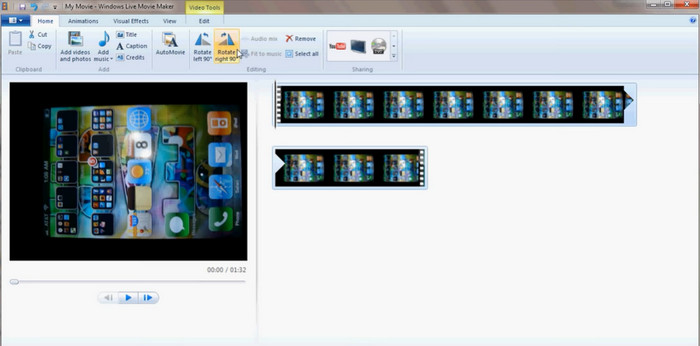
2. КлипЧемп
Clipchamp — это приложение для редактирования и конвертации видео, которое работает полностью онлайн. Он позволяет пользователям редактировать и улучшать свои видео с помощью ряда инструментов и функций, включая поворот видео, кадрирование, обрезку, добавление текста и фильтры и многое другое.
Ключевые особенности ClipChamp:
◆ Облачное хранилище
◆ Интеграция с социальными сетями
◆ Настраиваемый видеовыход
Вот шаги для выполнения поворота видео ClipChamp:
Шаг 1. Войдите в свою учетную запись ClipChamp и нажмите кнопку Создать видео кнопку на приборной панели и выберите видео, которое вы хотите повернуть на своем компьютере.
Шаг 2. После загрузки видео нажмите на кнопку редактировать кнопку, чтобы открыть видеоредактор Clipchamp.
Шаг 3. Чтобы перевернуть видео, нажмите на кнопку Повернуть Кнопка на левой панели редактора.
Шаг 4. После того, как вы повернули видео, отметьте Сохранить редактор кнопок, чтобы сохранить изменения.
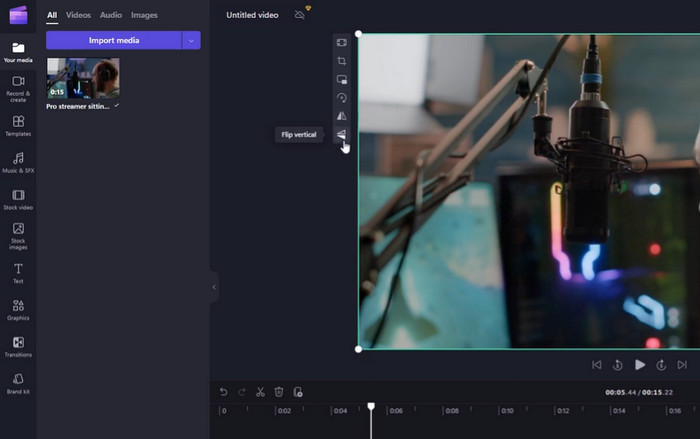
Часть 3. Video Rotator только для Mac
Компьютеры Mac также имеют специальные инструменты для поворота видео. Ниже приведены некоторые из рекомендуемых.
1. iMovie
iMovie — отличное программное обеспечение для редактирования видео, разработанное Apple и доступное для macOS, iOS и iPadOS. Это надежное и удобное приложение, которое позволяет пользователям редактировать и улучшать свои видео с помощью ряда функций и инструментов, включая поворот видео.
Основные возможности iMovie:
◆ Заголовки и текстовые наложения
◆ Спецэффекты
◆ Полная интеграция с продуктами Apple
Чтобы выполнить поворот видео iMovie, следуйте инструкциям ниже.
Шаг 1. Откройте iMovie и выберите проект, который хотите отредактировать. Найдите видеоклип, который вы хотите повернуть на временной шкале, и выберите его.
Шаг 2. Нажми на Обрезать Кнопка в виде квадрата с двумя стрелками вокруг него, расположенная на панели инструментов над окном просмотра. Выбирать Повернуть из появившегося выпадающего меню.
Шаг 3. Используйте элементы управления поворотом, чтобы отрегулировать угол видеоклипа. Вы также можете использовать ползунок, чтобы перевернуть видео по горизонтали или по вертикали.
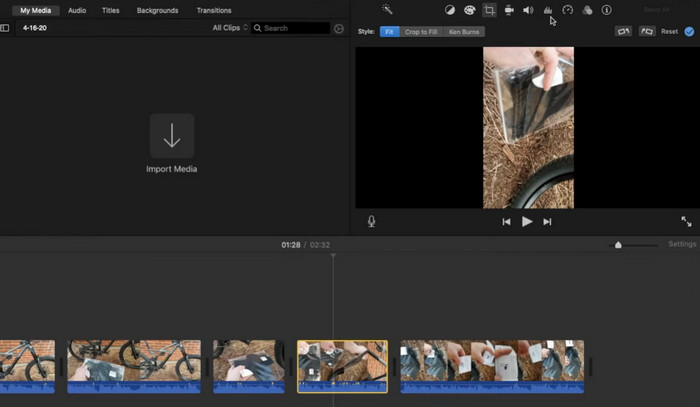
2. Окончательный монтаж Pro
Final Cut Pro — отличное программное обеспечение для редактирования видео, разработанное для пользователей Mac. Он предлагает широкий спектр инструментов и функций для редактирования видео, включая возможность поворота видео. Вы можете легко поворачивать видео в нужную ориентацию и с легкостью создавать видео высокого качества.
Ключевые особенности Final Cut Pro:
◆ Поддержка нескольких камер
◆ Поддержка 360-градусного видео
◆ Инструменты редактирования аудио
Вот пошаговое руководство для Final Cut Pro Rotate Videos:
Шаг 1. Запустите Final Cut Pro и импортируйте нужный материал в свой проект. После импорта видео перетащите его в нижнюю часть временной шкалы экрана.
Шаг 2. Щелкните значок Обрезать на панели инструментов в верхней части экрана, чтобы обрезать изображение.
Шаг 3. выберите Повернуть из Обрезать выпадающее меню. Используйте диск вращения, чтобы отрегулировать ориентацию видеоклипа.
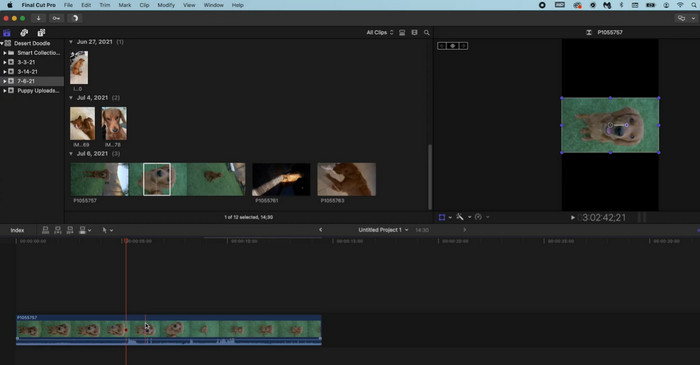
Часть 4. Часто задаваемые вопросы о ротаторах видео
Можно ли повернуть видео без потери качества?
Да, вы можете вращать видео без потери качества, используя программное обеспечение для редактирования видео, которое допускает вращение без потерь.
Могу ли я выполнять поворот видео с помощью FFmpeg?
Да, вы можете использовать FFmpeg для поворота видео. Чтобы повернуть видео с помощью FFmpeg, вам нужно будет использовать фильтры транспонирования или поворота.
Можно ли преобразовать портретное видео в альбомное?
Да, можно преобразовать портретное видео в альбомное с помощью программного обеспечения или инструментов для редактирования видео. Для этого нужно добавить черные полосы по бокам портретного видео, чтобы оно соответствовало соотношению сторон 16:9 пейзажного видео.
Вывод
Поворачивая свои видео, вы можете улучшить впечатления от просмотра для своей аудитории и сделать ваши видео более визуально привлекательными и профессиональными. От контента социальных сетей до бизнес-презентаций и личных видеороликов. видео ротаторы может иметь большое значение в качестве и влиянии вашего визуального контента.



 Конвертер видео Ultimate
Конвертер видео Ultimate Запись экрана
Запись экрана



